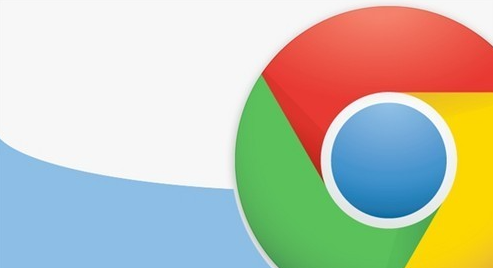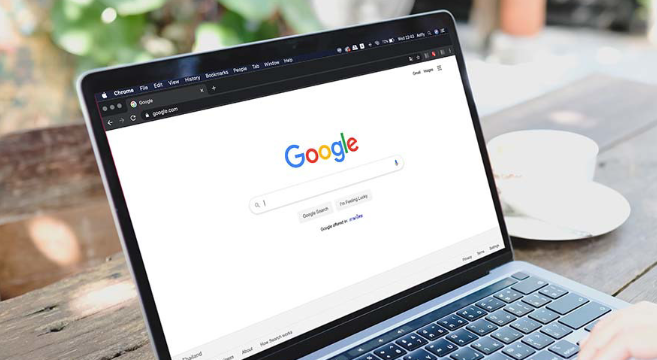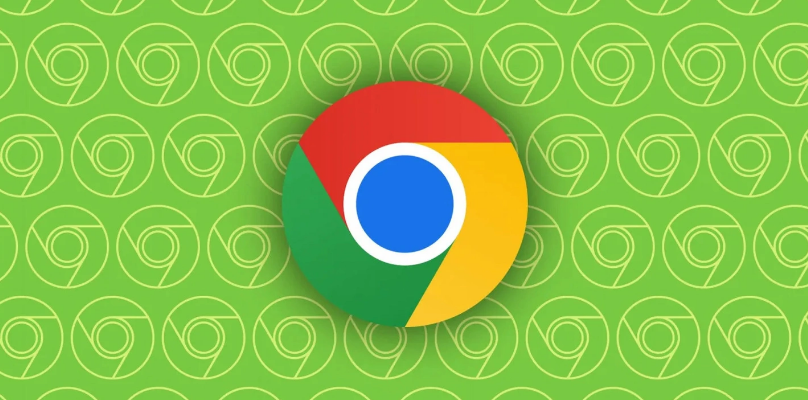如何通过 Google 浏览器清理网页的存储数据
在日常使用 Google 浏览器浏览网页的过程中,浏览器会缓存大量的存储数据,包括 Cookie、浏览记录、下载记录等。这些数据虽然在一定程度上能提升浏览速度,但随着时间的积累,可能会导致浏览器运行缓慢、占用过多磁盘空间,甚至可能泄露个人隐私信息。因此,定期清理网页的存储数据是非常有必要的。以下是详细的操作步骤:
一、打开浏览器设置
首先,在电脑桌面上找到 Google 浏览器的图标并双击打开浏览器。在浏览器窗口的右上角,点击三个垂直排列的点的菜单按钮,在下拉菜单中选择“设置”选项,进入浏览器的设置页面。这一步是整个清理操作的入口,不同版本的浏览器可能在菜单的具体位置或名称上略有差异,但一般都能在显眼的位置找到设置入口。
二、进入
隐私设置与清理界面
在打开的设置页面中,将鼠标向下滚动,找到并点击“隐私和安全”这一选项。在展开的隐私和
安全设置区域中,再次点击“清除浏览数据”按钮。这里集中了与浏览数据清理相关的各种设置和操作选项,用户可以通过这个界面对不同类型的数据进行选择性清理。
三、选择要清理的数据类型
在弹出的“清除浏览数据”对话框中,可以看到有多种数据类型可供选择清理。其中,Cookie 和其他网站数据是浏览器存储在本地的一些小型文本文件,用于记录用户的偏好设置、登录状态等信息;浏览记录则包含了用户访问过的所有网页地址;下载记录记录了用户通过浏览器下载的文件信息;缓存图片和文件是浏览器为了加快网页加载速度而预先存储在本地的网页元素。根据个人需求,勾选想要清理的数据类型对应的复选框。如果只是想清理部分数据,比如仅清理 Cookie 和浏览记录,可以只勾选这两项;如果是想进行全面清理,则可以将所有选项都勾选上。
四、设置时间范围(可选)
在“清除浏览数据”对话框中,还可以设置要清理的数据的时间范围。默认情况下,通常是选中“全部时间”,这意味着将清理从安装浏览器到现在的所有相关数据。如果只想清理最近一段时间的数据,比如最近一个小时、最近一天或最近一周的数据,可以点击时间范围下拉菜单,从中选择合适的时间段。这个功能对于一些只需要清理近期数据的用户来说非常实用,可以避免误删一些重要的历史数据。
五、执行清理操作
在完成上述的数据类型选择和时间范围设置后,点击“清除数据”按钮。浏览器会开始自动清理所选的存储数据,这个过程可能需要一些时间,具体取决于要清理的数据量大小。在清理过程中,可以在对话框中看到清理进度条,显示当前已清理的数据比例。等待清理进度条达到 100%后,即表示数据清理完成。
通过以上步骤,就可以成功地通过 Google 浏览器清理网页的存储数据了。定期进行这样的清理操作,能够保持浏览器的良好性能,保护个人隐私,并为用户提供更加流畅、安全的浏览体验。同时,建议在进行重要数据清理之前,先确认是否有需要保留的信息,以免误删导致不必要的麻烦。